Jak utworzyć listę kontrolną w arkuszach Google
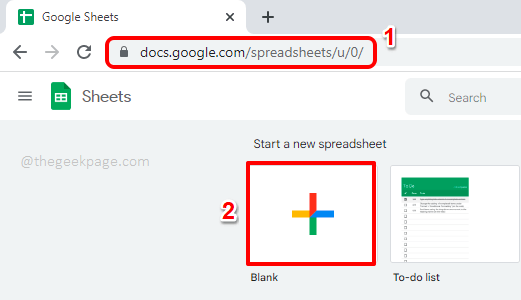
- 4180
- 664
- Klaudia Woś
Posiadanie listy kontrolnej zawsze prowadzi Cię na dobrej drodze. Motywuje cię do zrobienia więcej rzeczy i wycofuje cię, aby zobaczyć, jak rzeczy się uderzają. Oczywiście można tworzyć listy kontrolne za pomocą programu Excel. Ale nie wszyscy zainstalowali Excel i wygodnie byłoby wykonać rzeczy w inny niezawodny sposób Google Pościel wchodzi w zdjęcie z. Każdy z Internetu, przeglądarką internetową i konto Google może uzyskać dostęp do arkuszy Google i to sprawia, że wszystko jest bardzo wygodne.
W tym artykule szczegółowo wyjaśniamy, w jaki sposób możesz łatwo utworzyć listę kontrolną za pomocą arkuszy Google. Więcej niż tylko tworzenie listy kontrolnej, wyjaśniamy również, w jaki sposób możesz łatwo utworzyć inną kolumnę zależną od listy kontrolnej, aby dynamicznie wypełnić jej wartości. Brzmi ekscytująco? Cóż, obiecujemy, że bardziej ekscytujące jest zobaczenie, jak to się robi. Na co wtedy czekasz? Zanurzmy się!
Kroki, aby utworzyć listę kontrolną w arkuszach Google
Krok 1: Pierwszym krokiem byłoby to Uruchom arkusze Google. W tym celu otwórz dowolną przeglądarkę, najlepiej Google Chrome, a następnie kliknij Arkusze Google. Po kliknięciu linku będziesz mieć następujące okno, jeśli jesteś już zalogowany na koncie Google. Jeśli nie jesteś zalogowany, zostaniesz poproszony o zalogowanie się.
Gdy jesteś na Dom strona arkuszy Google, kliknij Pusty Płytka, jak pokazano poniżej, aby otworzyć pusty dokument.
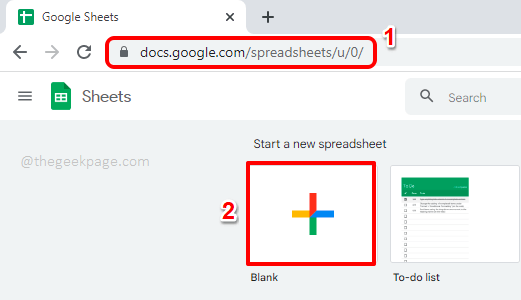
Krok 2: Teraz możesz wypełnić arkusz swoimi danymi. W poniższym przykładzie mam 3 kolumny, a mianowicie Zadania, Lista kontrolna, I Status. Lista kontrolna to kolumna, która będzie miała pola wyboru. Więc wybierać cały Lista kontrolna kolumna, a następnie uderz Wstawić zakładka w górnej wstążce.
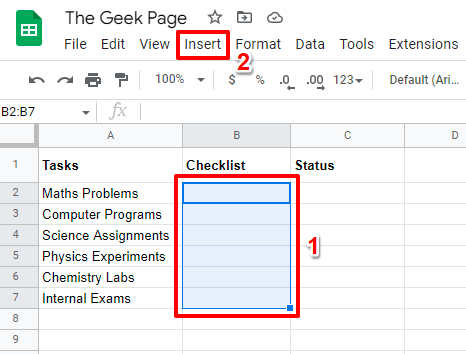
Krok 3: Kliknij na Pole wyboru opcja z listy opcji, które wyciągają.
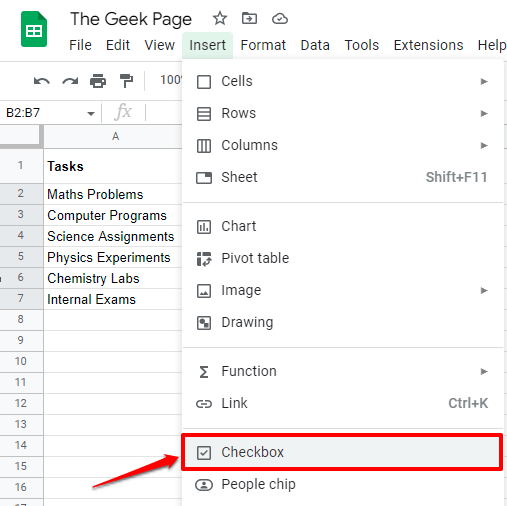
Krok 4: Teraz możesz to zobaczyć Lista kontrolna Kolumna jest łatwo wypełniona pola wyboru, które można sprawdzić i niezaznaczyć.
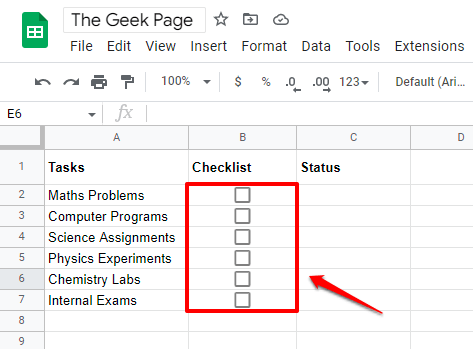
Krok 5: Możesz dynamicznie sprawdzać i odznaczyć pola wyboru, po prostu klikając je.
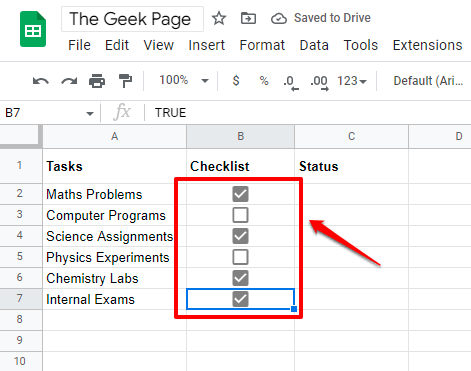
Krok 6: Teraz wypełnijmy Status kolumna dynamicznie. Logika powinna być taka, że jeśli odpowiednie pole wyboru jest wypełnione, powinniśmy mieć Status Jak Zadanie wykonane a jeśli pole wyboru nie jest wypełnione, to Status Powinien być Zadanie do wykonania.
Za to, podwójne kliknięcie na Pierwsza komórka z Zadanie wykonane kolumna i potem kopiuj i wklej następujący formuła, a następnie uderz Wchodzić klucz.
= If (b2 = true, „zadanie wykonane”, „zadanie do wykonania”)
Wyjaśnienie formuły
Formuła sprawdza pierwszą wartość Lista kontrolna kolumna, a następnie sprawdza, czy pole wyboru jest sprawdzone, czy nie. Sprawdzone oznacza, że wartość jest PRAWDA. Jeśli pole wyboru jest zaznaczone, funkcja zwraca Status wiadomość jako Zadanie wykonane. W przeciwnym razie funkcja zwraca wiadomość jako Zadanie do wykonania.
Notatka: Jeśli pierwsza wartość twojego Lista kontrolna Kolumna nie jest w komórce B2, Następnie Wymień B2 z odpowiednim identyfikatorem komórki. Możesz także ustawić własne niestandardowe wiadomości zamiast Zadanie wykonane I Zadanie do wykonania wiadomości.
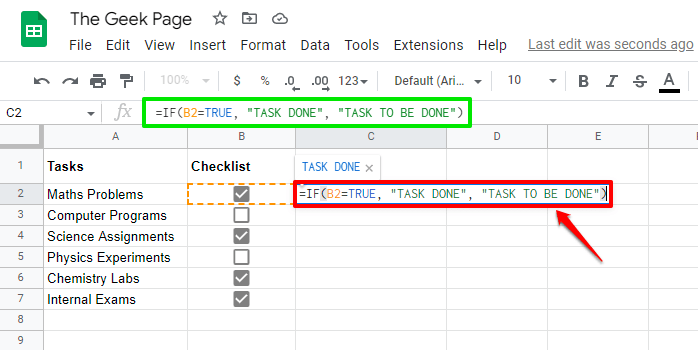
Krok 7: Aby zastosować tę samą formułę w całym Status kolumna, Kliknij na mały kwadratowy kształt obecny w prawym dolnym rogu stosowanej komórki, a następnie ciągnąć to w dół.
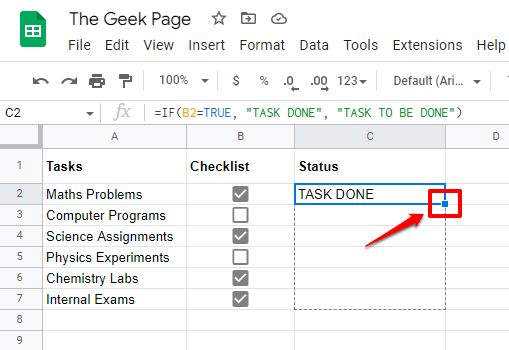
Krok 8: Teraz możesz zobaczyć, że formuła jest stosowana w całym Status kolumna.
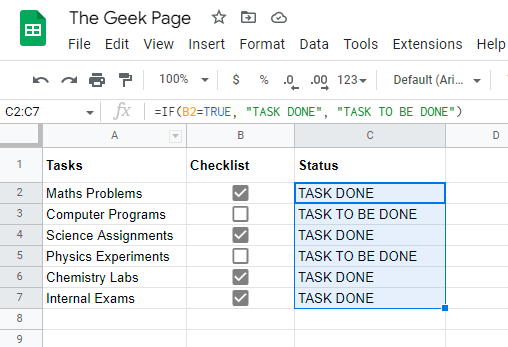
Krok 9: Możesz spróbować kliknąć dowolne pola wyboru. W poniższym przykładzie kliknąłem pole wyboru, które nie jest sprawdzone. Status Przed kliknięciem pola wyboru jest Zadanie do wykonania.
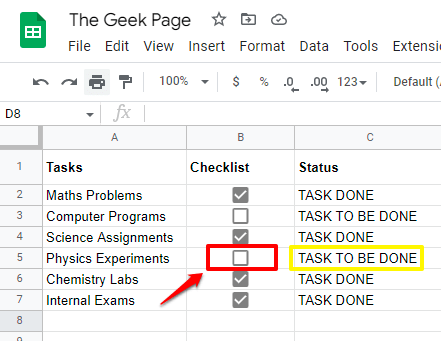
Krok 10: Po sprawdzeniu pola wyboru, Status automatycznie zmieniony na Zadanie wykonane, wskazując, że nasza lista kontrolna doskonale działa. Cieszyć się!
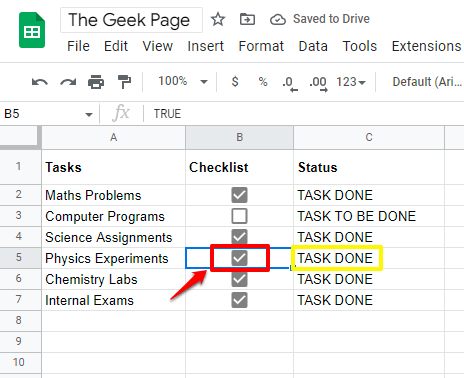
Powiedz nam w sekcji komentarzy, czy pomyślnie utworzysz listę kontrolną w Arkusze Google. Jeśli masz jakieś obawy dotyczące któregokolwiek z kroków, upuść komentarz, zawsze jesteśmy tutaj, aby pomóc.
Sprawdzaj więcej niesamowitych sztuczek, wskazówek, hacków i artykułów instruktażowych na twoje ulubione tematy.
- « Jak zarządzać śmieciowymi e -mailami w Microsoft Outlook
- Jak zapisać e -maile programu Outlook, kalendarze i kontakty na komputerze »

